绘制横道图的步骤
- 格式:docx
- 大小:619.29 KB
- 文档页数:6
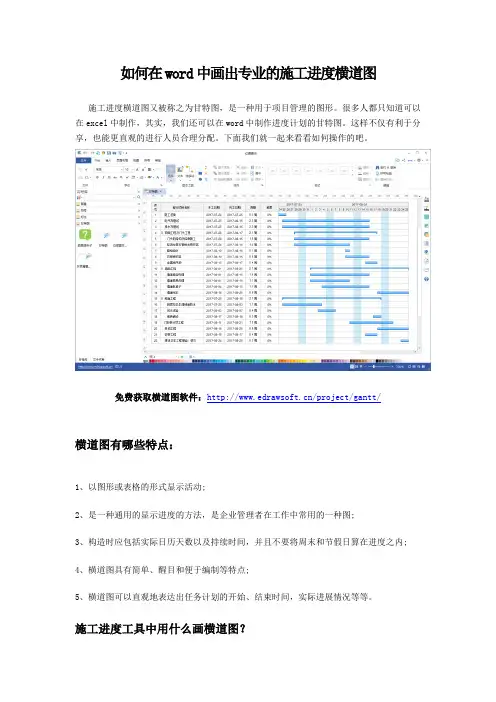
如何在word中画出专业的施工进度横道图施工进度横道图又被称之为甘特图,是一种用于项目管理的图形。
很多人都只知道可以在excel中制作,其实,我们还可以在word中制作进度计划的甘特图。
这样不仅有利于分享,也能更直观的进行人员合理分配。
下面我们就一起来看看如何操作的吧。
免费获取横道图软件:/project/gantt/横道图有哪些特点:1、以图形或表格的形式显示活动;2、是一种通用的显示进度的方法,是企业管理者在工作中常用的一种图;3、构造时应包括实际日历天数以及持续时间,并且不要将周末和节假日算在进度之内;4、横道图具有简单、醒目和便于编制等特点;5、横道图可以直观地表达出任务计划的开始、结束时间,实际进展情况等等。
施工进度工具中用什么画横道图?亿图图示,拥有一套绘制横道图的智能工具。
除此之外,也支持绘制时间线、PERT图、质量功能部署、工作分解结构等项目管理图表。
亿图内置不同主题的横道图模板,软件智能化的操作方式,以及丰富的符号库让整个复杂的绘图过程变得更加的简单、便捷,除此之外还能通过亿图绘制项目流程图、思维导图、项目进度跟踪表等等。
横道图绘制步骤第一步:打开亿图软件,新建“项目管理”中选择“甘特图”模板,或者通过甘特图例子进行创建;第二步:从软件左侧的“符号库”中,选择所需要的甘特图形状,双击或者拖拽至绘图页面;PS:双击打开的甘特图若没有自动弹出“甘特图选项”的,可以在“甘特图”菜单栏中选择“设置数据”进行修改。
第三步:在“甘特图选项”中对甘特图的属性进行修改,点击“OK”后会生成一个简单的甘特图;第四步:选中“甘特图”后点击“甘特图”菜单栏;1、插入新任务:选中甘特图中的任意一行,再点击“插入新任务”即可新增一个主任务。
2、添加子任务:同理,可新增一个子任务。
3、删除:可用来删除其中的某一项任务4、缩进、凸出:是用来调整任务的类别,可将主任务调整为子任务,也可将子任务调整为主任务。
5、导入数据:可通过数据文件,快速创建甘特图,文件格式可以是 .txt .csv .xls .xlsx。
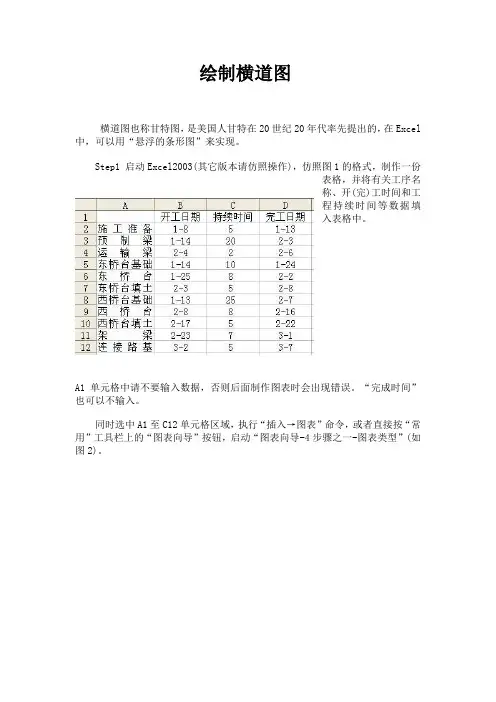
绘制横道图
横道图也称甘特图,是美国人甘特在20世纪20年代率先提出的,在Excel 中,可以用“悬浮的条形图”来实现。
Step1 启动Excel2003(其它版本请仿照操作),仿照图1的格式,制作一份
表格,并将有关工序名
称、开(完)工时间和工
程持续时间等数据填
入表格中。
A1单元格中请不要输入数据,否则后面制作图表时会出现错误。
“完成时间”也可以不输入。
同时选中A1至C12单元格区域,执行“插入→图表”命令,或者直接按“常用”工具栏上的“图表向导”按钮,启动“图表向导-4步骤之一-图表类型”(如图2)。
Setp2 切换到“自定义类型”标签下,在“图表类型”下面的列表中,选中“悬浮的条形图”选项,单击“完成”按钮,图表插入到文档中。
然后用鼠标双击图表的纵坐标轴,打开“坐标轴格式”对话框,切换到“刻度”标签下,选中“分类次序反转”选项;再切换到“字体”标签下,将字号设置小一些,确定返回。
小技巧:经过此步操作,图表中有关“工序名称”就按开工顺序从上到下排列了,这样更符合我们的实际情况。
Step3 仿照上面的操作,打开横坐标轴的“坐标轴格式”对话框,在“刻度”标签中,将“最小值”和“交叉于”后面的方框中的数值都设置为“37994”(即日期2004-1-8的序列值,具体应根据实际情况确定);同时,也在“字体”标签中,将字号设置小一些,确定返回。
调整好图表的大小和长宽比例,一个规范的横道图制作完成(图3)。
你也可以利用相应的设置对话框,修改图表的格式、颜色等设置,感兴趣的读者请自己练习设置。
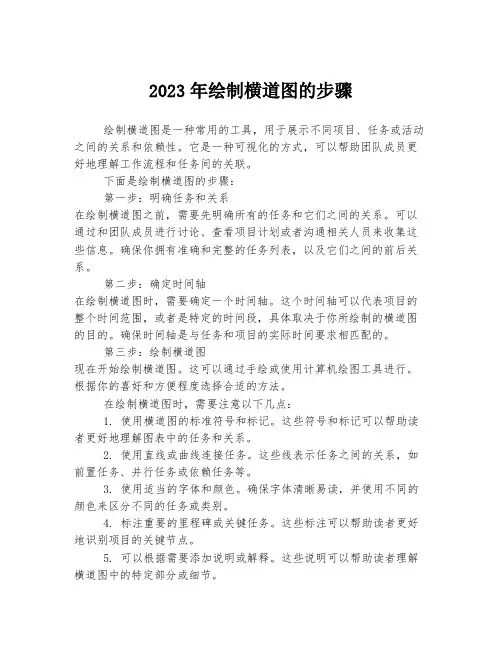
2023年绘制横道图的步骤绘制横道图是一种常用的工具,用于展示不同项目、任务或活动之间的关系和依赖性。
它是一种可视化的方式,可以帮助团队成员更好地理解工作流程和任务间的关联。
下面是绘制横道图的步骤:第一步:明确任务和关系在绘制横道图之前,需要先明确所有的任务和它们之间的关系。
可以通过和团队成员进行讨论、查看项目计划或者沟通相关人员来收集这些信息。
确保你拥有准确和完整的任务列表,以及它们之间的前后关系。
第二步:确定时间轴在绘制横道图时,需要确定一个时间轴。
这个时间轴可以代表项目的整个时间范围,或者是特定的时间段,具体取决于你所绘制的横道图的目的。
确保时间轴是与任务和项目的实际时间要求相匹配的。
第三步:绘制横道图现在开始绘制横道图。
这可以通过手绘或使用计算机绘图工具进行。
根据你的喜好和方便程度选择合适的方法。
在绘制横道图时,需要注意以下几点:1. 使用横道图的标准符号和标记。
这些符号和标记可以帮助读者更好地理解图表中的任务和关系。
2. 使用直线或曲线连接任务。
这些线表示任务之间的关系,如前置任务、并行任务或依赖任务等。
3. 使用适当的字体和颜色。
确保字体清晰易读,并使用不同的颜色来区分不同的任务或类别。
4. 标注重要的里程碑或关键任务。
这些标注可以帮助读者更好地识别项目的关键节点。
5. 可以根据需要添加说明或解释。
这些说明可以帮助读者理解横道图中的特定部分或细节。
第四步:审查和优化横道图完成横道图绘制后,需要进行审查和优化。
检查整体布局是否清晰,任务是否正确连接,关键信息是否突出等。
如果发现错误或需要调整的地方,及时做出修正。
在审查和优化横道图时,可以通过请团队成员进行反馈或找出绘图工具提供的相关功能来辅助。
第五步:分享和使用横道图最后,分享和使用横道图。
将绘制好的横道图分享给团队成员、项目参与者或其他相关人员。
确保每个人都能够理解和使用横道图,以达到更好的工作协调和项目管理效果。
绘制横道图是一个简单但实用的方法,可以帮助团队更好地了解和管理任务和项目。
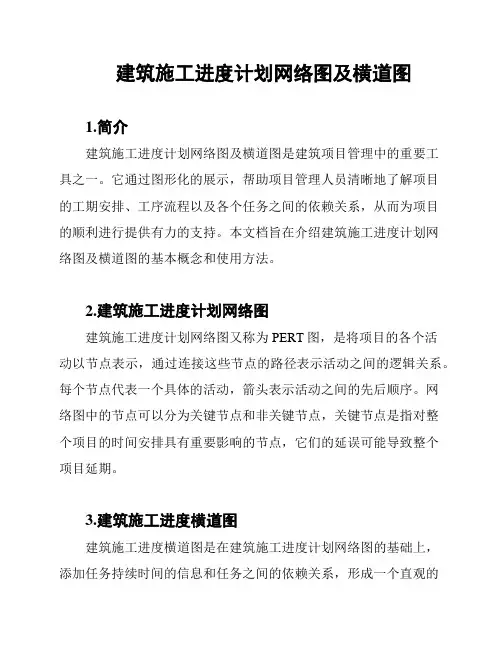
建筑施工进度计划网络图及横道图1.简介建筑施工进度计划网络图及横道图是建筑项目管理中的重要工具之一。
它通过图形化的展示,帮助项目管理人员清晰地了解项目的工期安排、工序流程以及各个任务之间的依赖关系,从而为项目的顺利进行提供有力的支持。
本文档旨在介绍建筑施工进度计划网络图及横道图的基本概念和使用方法。
2.建筑施工进度计划网络图建筑施工进度计划网络图又称为PERT图,是将项目的各个活动以节点表示,通过连接这些节点的路径表示活动之间的逻辑关系。
每个节点代表一个具体的活动,箭头表示活动之间的先后顺序。
网络图中的节点可以分为关键节点和非关键节点,关键节点是指对整个项目的时间安排具有重要影响的节点,它们的延误可能导致整个项目延期。
3.建筑施工进度横道图建筑施工进度横道图是在建筑施工进度计划网络图的基础上,添加任务持续时间的信息和任务之间的依赖关系,形成一个直观的时间轴,用来展示项目任务的预计开始和结束时间。
横道图将各个任务沿着时间轴进行排列,任务之间的依赖关系以箭头的形式表示。
4.制作建筑施工进度计划网络图及横道图的步骤制作建筑施工进度计划网络图及横道图的步骤如下:步骤1:确定项目活动首先,需要明确项目的各个活动,将它们列举出来,并为每个活动分配一个唯一的标识符。
步骤2:确定活动之间的依赖关系确定每个活动之间的逻辑关系,即某个活动的完成是否依赖于其他活动的完成。
将这些依赖关系以箭头的形式添加到网络图中。
步骤3:确定活动的持续时间为每个活动确定预计的持续时间,并将其添加到网络图中。
可以根据历史数据、专家意见或其他可靠信息进行估算。
步骤4:计算最早开始时间和最晚开始时间基于活动之间的依赖关系和持续时间,计算每个活动的最早开始时间和最晚开始时间。
最早开始时间是指在没有任何限制的情况下,该活动可以开始的最早时间;最晚开始时间是指活动必须在不影响整个项目进度的前提下开始的最晚时间。
步骤5:确定关键路径关键路径是指项目中最长的路径,它决定了整个项目的最短完成时间。

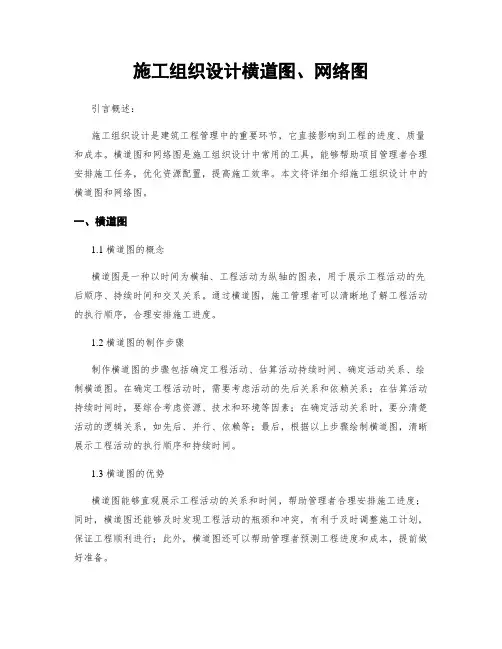
施工组织设计横道图、网络图引言概述:施工组织设计是建筑工程管理中的重要环节,它直接影响到工程的进度、质量和成本。
横道图和网络图是施工组织设计中常用的工具,能够帮助项目管理者合理安排施工任务,优化资源配置,提高施工效率。
本文将详细介绍施工组织设计中的横道图和网络图。
一、横道图1.1 横道图的概念横道图是一种以时间为横轴、工程活动为纵轴的图表,用于展示工程活动的先后顺序、持续时间和交叉关系。
通过横道图,施工管理者可以清晰地了解工程活动的执行顺序,合理安排施工进度。
1.2 横道图的制作步骤制作横道图的步骤包括确定工程活动、估算活动持续时间、确定活动关系、绘制横道图。
在确定工程活动时,需要考虑活动的先后关系和依赖关系;在估算活动持续时间时,要综合考虑资源、技术和环境等因素;在确定活动关系时,要分清楚活动的逻辑关系,如先后、并行、依赖等;最后,根据以上步骤绘制横道图,清晰展示工程活动的执行顺序和持续时间。
1.3 横道图的优势横道图能够直观展示工程活动的关系和时间,帮助管理者合理安排施工进度;同时,横道图还能够及时发现工程活动的瓶颈和冲突,有利于及时调整施工计划,保证工程顺利进行;此外,横道图还可以帮助管理者预测工程进度和成本,提前做好准备。
二、网络图2.1 网络图的概念网络图是一种以节点和弧线表示工程活动及其关系的图表,用于展示工程活动的逻辑关系和时间顺序。
通过网络图,施工管理者可以清晰地了解工程活动的先后顺序和依赖关系,帮助合理安排施工进度。
2.2 网络图的制作方法制作网络图的方法包括确定活动、绘制网络图、确定关键路径。
在确定活动时,需要考虑活动的前后关系和依赖关系;在绘制网络图时,要根据活动的先后关系和持续时间绘制节点和弧线;最后,根据网络图确定关键路径,即影响工程总工期的关键活动序列,有助于管理者重点关注和管理。
2.3 网络图的优势网络图能够清晰展示工程活动的逻辑关系和时间顺序,帮助管理者合理安排施工进度;同时,网络图还能够帮助管理者快速识别关键路径,有利于及时调整施工计划,保证工程按时完工;此外,网络图还能够帮助管理者优化资源配置,提高施工效率。

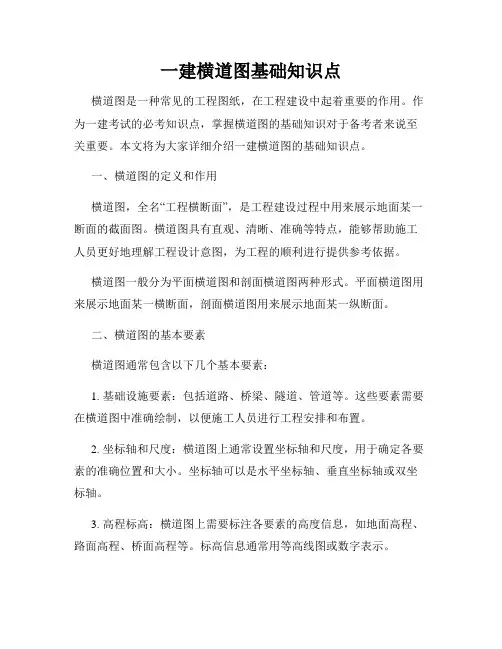
一建横道图基础知识点横道图是一种常见的工程图纸,在工程建设中起着重要的作用。
作为一建考试的必考知识点,掌握横道图的基础知识对于备考者来说至关重要。
本文将为大家详细介绍一建横道图的基础知识点。
一、横道图的定义和作用横道图,全名“工程横断面”,是工程建设过程中用来展示地面某一断面的截面图。
横道图具有直观、清晰、准确等特点,能够帮助施工人员更好地理解工程设计意图,为工程的顺利进行提供参考依据。
横道图一般分为平面横道图和剖面横道图两种形式。
平面横道图用来展示地面某一横断面,剖面横道图用来展示地面某一纵断面。
二、横道图的基本要素横道图通常包含以下几个基本要素:1. 基础设施要素:包括道路、桥梁、隧道、管道等。
这些要素需要在横道图中准确绘制,以便施工人员进行工程安排和布置。
2. 坐标轴和尺度:横道图上通常设置坐标轴和尺度,用于确定各要素的准确位置和大小。
坐标轴可以是水平坐标轴、垂直坐标轴或双坐标轴。
3. 高程标高:横道图上需要标注各要素的高度信息,如地面高程、路面高程、桥面高程等。
标高信息通常用等高线图或数字表示。
4. 投影图形:各要素在横道图上通常以图形的形式展示,如直线、曲线、弯道等。
这些图形需要准确绘制,以确保横道图的准确性和可读性。
三、横道图的绘制方法绘制横道图通常可以采用手绘或计算机辅助设计软件进行。
手绘要求绘图人员具备较高的绘图技巧和准确性,而计算机辅助设计软件可以更方便、快捷地完成横道图的绘制和修改。
横道图的绘制过程一般包括以下几个步骤:1. 收集资料:包括工程设计图纸、施工规范、工程参数等。
收集到的资料将为横道图的绘制提供依据。
2. 确定尺寸和比例:通过对资料的分析,确定横道图的尺寸和比例。
这有助于保持横道图的合理性和可读性。
3. 绘制基础设施要素:根据资料,准确绘制各基础设施要素的形状、位置和尺寸。
绘制要精确、规范,以确保工程的安全和效果。
4. 标注高程和标高:在绘制的基础设施图形上标注高程和标高信息。
![第一讲横道图[教程]](https://uimg.taocdn.com/c0bb1a0553d380eb6294dd88d0d233d4b14e3fb9.webp)
第一讲横道图一、横道图基本绘制方法(案例1—案例6)二、横道图表达施工进度的原理(案例7)三、施工计划进度和施工实际进度横道图(案例8)四、施工总进度计划横道图(案例9—案例11)五、单位工程施工进度计划横道图(案例12)六、横道图其它应用(案例13—案例15)一、横道图基本绘制方法(案例1)1、一个施工过程,一个专业队,一个施工地点作业时间参数条件:作业开始时间/作业结束时间案例11.背景某二室一厅住宅装修工程施工任务被划分成一个施工过程:刷墙面乳胶漆,施工区域仅包括主卧,指定a专业队负责施工,每天一班工作制,专业队作业时间参数如下:作业开始时间作业结束时间a专业队第1天上班时刻第4天下班时刻2.问题:(1)绘制施工进度横道图3.分析与答案绘制步骤:①画表格;②填信息;③画横道;④标出施工地点一、横道图基本绘制方法(案例2)2、一个施工过程,一个专业队,一个施工地点作业时间参数条件:作业开始时间/作业持续时间案例21.背景某二室一厅住宅装修工程施工任务被划分成一个施工过程:刷墙面乳胶漆,施工区域仅包括主卧,指定a 专业队负责施工,每天一班工作制,专业队作业时间参数如下:作业开始时间作业结束时间a专业队第1天上班时刻 4天2.问题:(1)绘制施工进度横道图3.分析与答案绘制步骤:①画表格;②填信息;③画横道;④标出施工地点一、横道图基本绘制方法(案例3)3、两个施工过程,两个专业队,一个施工地点作业时间参数条件:作业开始时间/作业结束时间作业开始时间/作业持续时案例31.背景某两室一厅烛照装修工程施工任务被划分为两个施工过程;地龙骨、铺木地板,施工区域仅包括主卧,制定a专业队负责钉地龙骨施工;制定b专业队负责铺木地板施工,每天一班工作制,专业队作业时间参数如下:作业开始时间作业结束时间作业持续时间a专业队第1上班时刻第3天下班时刻b专业队第4天上班时刻2天2.问题:绘制施工进度横道图并指出工期3.分析与答案绘制步骤:①画表格;②填信息;③画横道;④标出施工地点一、横道图基本绘制方法(案例4)4、一个施工过程,一个专业队,两个施工地点作业时间参数条件:作业开始时间/作业结束时间案例41.背景某两室一厅住宅装修工程施工任务被划分成一个施工过程;刷墙面乳胶漆,施工区域包括主卧和次卧,制定a专业队负责施工,每天一班工作制,专业队作业时间参数如下2.问题:绘制施工进度横道图并指出工期3.分析与答案绘制步骤:①画表格;②填信息;③画横道;④标出施工地点一、横道图基本绘制方法(案例5)5、一个施工过程,一个专业队,两个施工地点作业时间参数条件:作业开始时间/作业持续时间案例51.背景某二室一厅住宅装修工程施工任务被划分成一个施工过程:刷墙面乳胶漆,施工区域包括主卧和次卧,指定a专业队负责施工,每天一班工作制,专业队作业时间参数如下:2.问题(1)绘制施工进度横道图(表达出a专业队在主卧和次卧房间的作业进度)3.分析与答案绘制步骤:①画表格;②填信息;③画横道;④标出施工地点一、横道图基本绘制方法(案例6-1,6-2)6、两个施工过程,两个专业队,两个施工地点作业时间参数条件:作业开始时间/作业持续时间案例6-11.背景某两室一厅住宅装修工程施工任务被划分为两个施工过程:钉地龙骨,铺木地板,施工区域包括主卧和次卧,指定a专业队负责钉地龙骨施工;指定b专业队负责铺木地板施工,每天一班工作制,专业队作业时间参数如下:2.问题(1)绘制施工进度横道图3.分析与答案绘制步骤:①画表格;②填信息案例6-21.背景某二室一厅住宅装修工程施工任务被划分为两个施工进度:钉地龙骨、铺木地板,施工区域包括主卧和次卧,指定a 专业队负责钉地龙骨施工;指定b 专业队负责铺木地板施工,每天一班工作制,专业队作业时间参数如下:2.问题:(1)绘制施工进度横道图3.分析与答案绘制步骤:①画表格;②填信息;③画横道;④标出施工地点二、横道图表达施工进度的原理(案例7)案例71.背景某二室一厅住宅装修工程施工任务被划分成两个施工过程:钉地龙骨、铺木地板,施工区域仅包括主卧,指定a 专业队负责钉地龙骨施工;指定b专业队负责铺木地板施工,每天一班工作制。

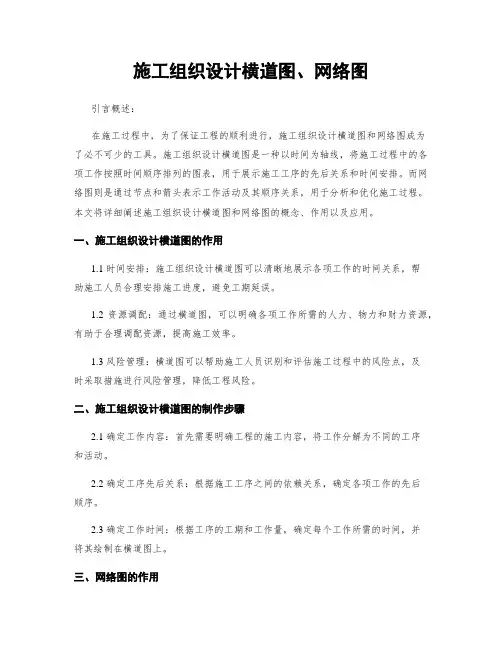
施工组织设计横道图、网络图引言概述:在施工过程中,为了保证工程的顺利进行,施工组织设计横道图和网络图成为了必不可少的工具。
施工组织设计横道图是一种以时间为轴线,将施工过程中的各项工作按照时间顺序排列的图表,用于展示施工工序的先后关系和时间安排。
而网络图则是通过节点和箭头表示工作活动及其顺序关系,用于分析和优化施工过程。
本文将详细阐述施工组织设计横道图和网络图的概念、作用以及应用。
一、施工组织设计横道图的作用1.1 时间安排:施工组织设计横道图可以清晰地展示各项工作的时间关系,帮助施工人员合理安排施工进度,避免工期延误。
1.2 资源调配:通过横道图,可以明确各项工作所需的人力、物力和财力资源,有助于合理调配资源,提高施工效率。
1.3 风险管理:横道图可以帮助施工人员识别和评估施工过程中的风险点,及时采取措施进行风险管理,降低工程风险。
二、施工组织设计横道图的制作步骤2.1 确定工作内容:首先需要明确工程的施工内容,将工作分解为不同的工序和活动。
2.2 确定工序先后关系:根据施工工序之间的依赖关系,确定各项工作的先后顺序。
2.3 确定工作时间:根据工序的工期和工作量,确定每个工作所需的时间,并将其绘制在横道图上。
三、网络图的作用3.1 工期计划:网络图可以清晰地展示工作活动的先后关系和工期,帮助施工人员编制合理的工期计划。
3.2 优化资源分配:通过网络图,可以分析工作活动之间的依赖关系,合理安排资源的使用,避免资源浪费和冲突。
3.3 风险识别:网络图可以帮助施工人员识别关键路径和风险点,及时采取措施进行风险管理,保证工程的顺利进行。
四、网络图的制作步骤4.1 确定工作活动:将工程的施工内容分解为不同的工作活动,确定每个活动的名称和工期。
4.2 确定活动先后关系:根据工作活动之间的依赖关系,确定各项活动的先后顺序。
4.3 绘制网络图:根据活动的先后关系,使用节点和箭头表示工作活动,并标注工期和关键路径。
绘制横道图的步骤横道图是一种常用的工具,用于表示项目、计划或流程中的各个阶段或任务。
横道图还可以用于规划和管理资源、分配任务和跟踪进度。
本文将介绍如何绘制横道图,包括以下步骤:1. 定义项目或计划:在绘制横道图之前,需要明确项目或计划的目标和任务。
这通常需要与相关人员进行磋商,并明确每个任务的开始和结束日期以及任务之间的依赖关系。
2. 确定项目的时间范围:根据任务的开始和结束日期,确定整个项目或计划的时间范围。
这可以帮助确定绘制横道图所需的时间刻度和时间轴的长度。
3. 绘制时间轴:在绘制横道图之前,需要绘制一个时间轴,以表示整个项目或计划的时间范围。
时间轴应包括开始日期和结束日期,并用等间隔的刻度表示时间跨度。
时间轴的长度应足以包含所有任务和相关信息。
4. 绘制任务条:在时间轴上,绘制每个任务的条形图。
任务条的长度应表示该任务的持续时间,通常以天为单位。
任务条的高度可以固定,也可以表示该任务的重要性或资源需求。
5. 连接任务条:确定任务之间的依赖关系,并用连接线将它们相互连接。
连线表示一个任务的完成必须在另一个任务开始之前。
连接线的类型可以根据依赖关系的种类进行选择,如结束-开始、开始-开始、结束-结束等。
6. 添加关键事件:在任务条上,加入项目或计划中的关键事件或里程碑。
这些事件通常代表项目或计划的重要阶段或完成任务的标志。
关键事件可以用粗线条或标注的方式表示,并在左侧或右侧标注事件的名称和日期。
7. 添加约束:在任务条中,添加任何必要的约束条件,例如最早开始时间、最晚结束时间、资源限制等。
8. 添加注释:在横道图的边缘或下方,添加注释,以解释横道图中的任务和依赖关系。
例如,可以解释每个任务的目标和责任人,以及整个项目或计划的目标和截止日期。
9. 审查和修改:绘制横道图后,需要对横道图进行审核和修改。
这可以帮助确保横道图准确反映项目或计划的关键任务和依赖关系。
10. 共享和更新:完成横道图后,需要与项目团队和其他相关人员进行共享,并定期更新和维护横道图,以反映实际进展和变化。
横道图简易制作横道图是一种常用的数据可视化工具,用来呈现不同数据之间的关系和趋势。
制作横道图的过程需要遵循一定的规则,下面我们将介绍制作横道图的具体步骤。
1. 确定横道图的目的在制作横道图之前,我们需要明确其目的,即需要呈现什么样的数据以及要达到什么样的效果。
这可以帮助我们更精确的选择数据和制作方式,以达到最佳的呈现效果。
2. 收集数据横道图需要依托于数据来呈现不同的趋势和关系,因此我们需要准备好相关数据。
通常情况下,使用 Excel 等办公软件进行数据的整理和存储可以提高效率和精度。
在收集数据时,需要保证数据的准确性和完整性。
3. 选择合适的数据分类方式根据需要显示的数据,选择合适的数据分类方式。
数据可以按照不同的时间段或者不同的类别进行分类。
一般情况下,时间序列等分类方式是横道图的主要分类方式。
4. 绘制横道图在绘制横道图时,我们需要按照以下步骤进行:(1)打开 Excel 或其他绘图工具,选择合适的数据源,将数据导入绘图工具。
(2)设定横轴和纵轴,分别可以表示时间或者其他数据。
这需要根据具体情况来选择。
通常,时间线是横道图的横轴。
(3)在横轴和纵轴的基础上,开始描绘数据点和数据线。
不同的数据点和数据线需要使用不同的颜色和形状进行标记,以便于区分和识别。
(4)添加标题和图例。
标题需要简洁明了,能够从标题中了解到横道图所表示的数据和趋势。
图例需要详细说明不同的颜色、形状和标记所代表的含义,方便读者理解。
5. 调整横道图视觉效果绘制好横道图之后,需要对其进行调整,以使其更具视觉效果和清晰度。
主要操作有:(1)根据需要调整数据点和数据线的颜色、形状、粗细等,使其更醒目突出。
(2)选择合适的字体,大小和颜色,定位标题和图例的位置和大小。
(3)添加必要的注释和说明,以帮助读者更快地理解和掌握数据。
6. 输出横道图最后,我们需要将制作好的横道图输出为图片或者其他形式的文件,方便读者查看和使用。
制作横道图需要遵循以上步骤,做到准确、简洁、生动,以达到最佳的数据呈现效果。
横道图知识点 - Step by Step思维横道图(Roadmap)是一种工具,用于可视化和规划项目、产品或过程的关键步骤和阶段。
这种图表能够帮助团队成员了解项目的目标、时间表和重要任务,从而更好地协同工作。
本文将介绍横道图的基本概念,并提供一种称为“Step by Step 思维”的方法来制定横道图。
什么是横道图?横道图是一种表示项目规划和进程的图表。
它由一系列水平排列的节点和折线组成,每个节点代表一个关键步骤或事件。
这些节点之间的折线表示不同步骤之间的关系和顺序。
横道图通常以时间为基准,从左到右表示项目的进展。
横道图的主要目的是提供一个清晰的视觉化表示,以帮助团队成员理解项目的整体进度和关键里程碑。
通过横道图,团队成员可以了解项目的时间要求、依赖关系和优先级,从而更好地协调工作和分配资源。
Step by Step思维方法“Step by Step思维”是一种用于制定横道图的方法。
它强调逐步规划和执行,并将大型项目或过程拆分成更小的、可管理的任务。
以下是使用“Step by Step思维”方法创建横道图的步骤:1.定义项目目标 - 首先,明确项目的目标和愿景。
这将使团队成员能够理解项目的总体方向和目标。
2.拆分项目 - 接下来,将大型项目或过程拆分成一系列较小的任务或阶段。
每个任务都应该是可行的和可测量的。
3.设置时间表 - 为每个任务或阶段分配适当的时间,并确定它们之间的依赖关系。
这将帮助团队成员了解项目的时间要求和关键路径。
4.分配资源 - 根据任务的优先级和时间要求,分配适当的资源。
这可以包括人力、物力和财力。
5.建立沟通渠道 - 确定团队成员之间的沟通渠道,以便及时共享信息和解决问题。
沟通是项目成功的关键因素之一。
6.监控和评估 - 定期监控项目的进展,并根据需要进行调整。
及时评估项目的关键里程碑是否按计划达到,并解决可能出现的问题。
横道图的优势使用横道图制定项目规划和进程具有以下优势:•清晰可视化 - 横道图提供了一个清晰可视化的方式来展示项目的进度和关键任务。
横道图(施工进度计划)简介横道图是一种常用的施工进度计划表。
其主要用于规划和管理建筑施工进度,并帮助团队了解项目的实时状态和更好地安排工作流程。
本文将为您详细介绍横道图的概念、作用、制作方法和注意事项。
概念横道图是一种详细记录建筑施工计划的图表。
该图表包含了一个完整项目的所有具体活动,以及预计每个活动的开始和结束时间。
这种图表旨在帮助管理层更好地掌握项目进度,并在需要时进行必要的调整。
作用横道图的主要作用是帮助团队规划和管理建筑施工进度。
它可以帮助团队了解项目完整的时间表,并提醒他们哪些活动是必须提前完成的。
在项目进行中,横道图还可以通过更新时间表来保持状态的最新信息,以便提高团队的响应能力。
制作方法横道图的制作需要以下步骤:1. 确定项目任务首先,需要在横道图中列出项目的所有任务。
这些任务需要从项目计划中进行确定,并根据其实际用时进行修改。
2. 确定任务时间其次,需要为每个任务带上开始和结束时间。
这些时间应根据实际可用资源和所需工作量进行确定。
3. 绘制横道图最后,将每个任务填入横道图表格中。
这样,就可以看到每个任务的开始和结束时间,以及任务之间的关系。
在绘制横道图时,应该尽可能地预测所有可能存在的延误,并将其添加到计划中。
注意事项在制定横道图时,应该注意以下几点:1. 基于可行性分析制定横道图应该基于现实的可行性分析制定,以确保所有任务的时间预测尽可能准确。
2. 资源的合理分配考虑到施工过程中可能存在的资源不足的情况,我们应该合理地分配时间,确保到所有任务完成,资源的持续利用。
3. 定期更新横道图不应该被视为一次性工具,而是应该在项目安排的不同阶段进行反复检查和更新。
启动和完成后的每次检查都将为建筑师和管理层提供有价值的信息,以维护一个健康的、预测性的项目管理过程。
横道图是一个关键的、有力的工具,可以帮助团队规划和管理建筑施工进度。
它可以帮助您了解项目的实时状态,以便及时安排加速任务并避免延误。
进度计划横道图怎么画进度计划横道图是项目管理中常用的工具,用于展示项目的时间安排,并帮助管理者和团队成员更好地理解和掌控项目进展。
本文将介绍绘制进度计划横道图的步骤和技巧。
一、了解横道图的基本概念在绘制横道图之前,我们首先需要了解横道图的基本概念。
横道图是一种图形化展示项目时间计划的工具,其中水平轴表示项目的时间,垂直轴表示项目的任务和活动。
每个任务或活动在图中用一个条形图表示,条形图的长度表示该任务或活动的持续时间。
通过横道图,我们可以清晰地看到不同任务之间的关系,以及项目整体的进度安排。
二、准备绘制横道图所需的材料和信息在绘制横道图之前,我们需要准备以下材料和信息:1. 画图工具:可以使用纸和笔进行手绘,也可以使用电脑上的绘图软件进行绘制。
无论使用哪种方式,都需要保证能够清晰地展示任务和活动的时间安排。
2. 项目的任务清单:需要整理出所有的项目任务和活动,并按照其在项目中的先后顺序排列。
可以使用一个表格或者文档记录这些任务和活动。
3. 任务的起止时间:针对每个任务或活动,需要明确其开始和结束的日期和时间。
这些信息可以从项目计划中获取,或者通过与团队成员的讨论获得。
三、绘制横道图的步骤下面是绘制横道图的基本步骤:1. 准备画布:将纸或电脑屏幕分割成适当的大小,以容纳所有的任务和活动。
可以按照项目的时间范围来确定画布的大小,确保所有的任务和活动都能够完整地展示在横道图上。
2. 绘制时间轴:在画布的底部绘制一个水平线条,作为时间轴。
时间轴的长度应该与整个项目的时间范围相匹配。
3. 绘制任务条形图:根据任务和活动的起止时间,在时间轴上绘制相应的任务条形图。
每个任务的开始和结束时间对应的位置可以用一个垂直的竖线标识,并在竖线旁边绘制任务的名称。
4. 连接相关任务:对于存在前后关系的任务,可以使用水平的连接线将它们连接起来。
例如,如果某个任务必须在另一个任务完成后才能开始,那么可以在两个任务条形图的上方绘制一条水平的连接线。
施工进度计划横道图(总进度计划)施工进度计划横道图(总进度计划)引言概述:在建筑工程项目中,施工进度计划横道图是一个重要的工具,用于规划和管理项目的进度。
它可以帮助项目团队了解项目的整体进展情况,并确保项目按时完成。
本文将详细介绍施工进度计划横道图的定义、作用和制作步骤。
一、施工进度计划横道图的定义1.1 横道图的概念施工进度计划横道图是一种图形化的工具,用于显示项目的工作任务和其相互关系。
它以时间为横轴,以工作任务为纵轴,通过连接任务之间的关系和依赖关系,形成一个整体的进度计划。
1.2 横道图的要素横道图由一系列的工作任务组成,每个工作任务都有一个开始时间和结束时间。
任务之间的关系可以分为三种类型:完成-开始(FS)、完成-完成(FF)和开始-开始(SS)。
这些关系可以帮助确定任务之间的依赖关系,确保项目按顺序进行。
1.3 横道图的作用施工进度计划横道图可以帮助项目团队了解项目的整体进度情况,包括任务的开始时间、结束时间和工期。
它还可以帮助团队识别项目中的关键路径,即项目中最长的任务序列,决定了整个项目的最短完成时间。
二、施工进度计划横道图的制作步骤2.1 收集项目信息在制作施工进度计划横道图之前,需要收集项目的相关信息,包括项目的工作任务、任务之间的关系和依赖关系。
这些信息可以从项目计划书、施工图纸和项目管理软件中获取。
2.2 绘制工作任务根据收集到的项目信息,将工作任务按照时间顺序绘制在横道图上。
每个工作任务都应该有一个开始时间和结束时间,并且按照任务之间的关系进行连接。
2.3 确定关键路径根据绘制好的横道图,可以通过计算每个任务的最早开始时间和最晚结束时间,确定项目的关键路径。
关键路径上的任务不能延误,否则会导致整个项目的延期。
三、施工进度计划横道图的优势3.1 显示项目进度施工进度计划横道图可以直观地显示项目的进度情况,帮助项目团队了解项目的整体进展情况。
团队成员可以根据横道图上的信息,及时调整工作计划,确保项目按时完成。
绘制横道图的步骤
横道图即甘特图,可以通过视觉任务栏监视项目状态和过程,用户可以直接在甘特图视图中管理任务信息。
施工进度计划横道图则是一种以横向线条并结合时间坐标,来表示各项工作实施的起始时间和先后顺序,整个施工计划是由一系列的横道组成的。
下面,小编给你整理了较详细的横道图绘制步骤。
免费获取横道图软件:/project/gantt/
横道图有哪些特点:
1、以图形或表格的形式显示活动;
2、是一种通用的显示进度的方法,是企业管理者在工作中常用的一种图;
3、构造时应包括实际日历天数以及持续时间,并且不要将周末和节假日算在进度之内;
4、横道图具有简单、醒目和便于编制等特点;
5、横道图可以直观地表达出任务计划的开始、结束时间,实际进展情况等等。
施工进度工具中用什么画横道图?
亿图图示,拥有一套绘制横道图的智能工具。
除此之外,也支持绘制时间线、PERT图、质量功能部署、工作分解结构等项目管理图表。
亿图内置不同主题的横道图模板,软件智能化的操作方式,以及丰富的符号库让整个复杂的绘图过程变得更加的简单、便捷,除此之外还能通过亿图绘制项目流程图、思维导图、项目进度跟踪表等等。
横道图绘制步骤
第一步:打开亿图软件,新建“项目管理”中选择“甘特图”模板,或者通过甘特图例子进行创建;
第二步:从软件左侧的“符号库”中,选择所需要的甘特图形状,双击或者拖拽至绘图页面;
PS:双击打开的甘特图若没有自动弹出“甘特图选项”的,可以在“甘特图”菜单栏中选择“设置数据”进行修改。
第三步:在“甘特图选项”中对甘特图的属性进行修改,点击“OK”后会生成一个简单的甘特图;
第四步:选中“甘特图”后点击“甘特图”菜单栏;
1、插入新任务:选中甘特图中的任意一行,再点击“插入新任务”即可新增一个主任务。
2、添加子任务:同理,可新增一个子任务。
3、删除:可用来删除其中的某一项任务
4、缩进、凸出:是用来调整任务的类别,可将主任务调整为子任务,也可将子任务调整为主任务。
5、导入数据:可通过数据文件,快速创建甘特图,文件格式可以是 .txt .csv .xls .xlsx。
6、导出数据:甘特图绘制完成后可快速导出为Excel、TXT、CSV格式。
7、创建思维导图/时间线:可通过甘特图快速绘制思维导图和时间线。
8、设置数据:可对甘特图显示属性进行再次修改。
9、添加标签:选种甘特图点击鼠标右键,可选择在进度条的左边或者右边添加标签。
10、连接、分离任务:可自动对主任务进行连接和分离。
第五步:可以通过移动甘特图中的任务进度条,调整任务的起始、结束时间;
第六步:根据需求,将图片导出为图片、office、html、svg、visio等;
第七步:打印甘特图。
获取更多横道图软件使用技巧:/software/project/。